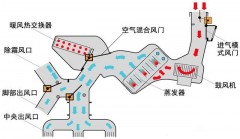如果需要同时冻结多个窗口,可以使用Excel中的“分割窗口”功能,将窗口分割成多个区域,然后对每个区域进行冻结。
1.
打开Excel表格,选中需要分割的窗口。
2.
在“视图”选项卡中,点击“分割窗口”。
3.
Excel会自动将窗口分割成多个区域。
4.
在需要冻结的区域上方或左侧,选中需要冻结的行或列。
5.
在“视图”选项卡中,点击“冻结窗格”。
6.
Excel会自动将选中的行或列冻结在窗口的顶部或左侧。
不可以同时冻结多个窗口的。 设置冻结窗格有三种情况:
1、使用“冻结窗格”命令冻结行。
如冻结第一行,就选中第二行的左边第一个单元格(A2单元格),再点“冻结窗格”命令;如冻结第一二行,就选中第三行的左边第一个单元格(A3单元格),再点“冻结窗格”命令。
2、使用“冻结窗格”命令冻结列。
如冻结第一列,就选中第二列的上方第一个单元格(B1单元格),再点“冻结窗格”命令;如冻结第一二列,就先中第三列的上方第一个单元格(C1单元格),再点“冻结窗格”命令。
3、使用“冻结窗格”命令冻结列和行。
如冻结第一行和第一列,则选中扣完行和列的左上角的第一个单元格(B2单元格)再点“冻结窗格”命令;如冻结第一、二行和第一列,则选中B3单元格进行冻结;如冻结第一、二行和第一、二列,则选中C3单元格进行冻结。